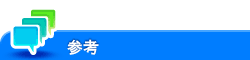操作パネルの環境をカスタマイズしたい
どなたでも変更できる設定
タッチパネルの表示言語を変更するには([言語選択])
表示するには:
- [設定メニュー]
- [ユーザー設定]
- [環境設定]
- [言語選択]
- [環境設定]
- [ユーザー設定]
タッチパネルの表示言語とキーボードの入力言語を設定します。
設定 | 説明 |
|---|---|
[表示言語選択] | タッチパネルの表示言語を選びます。 初期値は[日本語]です。 |
[パネルキーボード言語設定] | タッチパネルに表示するキーボードの言語を選びます。
初期値は[パネル表示言語と連動する]です。 |
[外付けキーボード言語設定] | 外付けキーボードを使う場合に、キーボードの言語を選びます。
初期値は[パネル表示言語と連動しない]です。 |
文字入力画面の種類を変更するには([キーボード選択])
表示するには:
- [設定メニュー]
- [ユーザー設定]
- [環境設定]
- [キーボード選択]
- [環境設定]
- [ユーザー設定]
タッチパネルに表示するキーボードの種類を選びます。
設定 | 説明 |
|---|---|
[標準キーボード] | US ASCII配列キーボードまたはJIS配列キーボードを表示します。 初期値は[標準キーボード]です。 |
[各国キーボード] | 各言語に対応したキーボードを表示します。 |
数値の単位を変更するには([単位系設定])
表示するには:
- [設定メニュー]
- [ユーザー設定]
- [環境設定]
- [単位系設定]
- [環境設定]
- [ユーザー設定]
タッチパネルに表示する数値の単位系を選びます。
設定 | 説明 |
|---|---|
[mm(数値)] | mmで表示します。 初期値は[mm(数値)]です。 |
[インチ(数値)] | インチを小数表記で表示します。 |
[インチ(分数)] | インチを分数表記で表示します。 |
コピーモードのトップ画面に表示する機能キーをカスタマイズするには([機能キー設定(コピー・印刷)])
表示するには:
- [設定メニュー]
- [ユーザー設定]
- [画面カスタマイズ設定]
- [機能キー設定(コピー・印刷)]
- [画面カスタマイズ設定]
- [ユーザー設定]
コピーモードのトップ画面と、ボックスモードの印刷設定画面に表示する機能キーを変更します。
機能キーの番号を選び、割当てる機能を設定します。
初期値は以下のとおりです。
[機能キー1]:[原稿画質]
[機能キー2]:[濃度]
[機能キー3]:[下地調整]
[機能キー4]:[用紙]
[機能キー5]:[倍率]
[機能キー6]:[両面/ページ集約]
[機能キー7]:[仕上り]
その他の機能キー:[使用しない]
管理者によって、機能キーの変更が許可されている場合に設定できます。
ファクス/スキャンモードのトップ画面に表示する機能キーをカスタマイズするには([機能キー設定(送信・保存)])
表示するには:
- [設定メニュー]
- [ユーザー設定]
- [画面カスタマイズ設定]
- [機能キー設定(送信・保存)]
- [画面カスタマイズ設定]
- [ユーザー設定]
ファクス/スキャンモードのトップ画面と、ボックスモードの送信設定画面、保存設定画面に表示する機能キーを変更します。
機能キーの番号を選び、割当てる機能を設定します。
初期値は以下のとおりです。
[機能キー1]:[片面/両面]
[機能キー2]:[解像度]
[機能キー3]:[カラー]
[機能キー4]:[ファイル形式]
[機能キー5]:[読込みサイズ]
[機能キー6]:[文書名/件名/他]
[機能キー7]:[使用しない]
管理者によって、機能キーの変更が許可されている場合に設定できます。
管理者だけが変更できる設定
トップメニューに表示するキーをカスタマイズするには([標準トップメニュー設定])
表示するには:
- [設定メニュー]
- [管理者設定]
- [環境設定]
- [画面カスタマイズ設定]
- [標準トップメニュー設定]
- [画面カスタマイズ設定]
- [環境設定]
- [管理者設定]
トップメニューに表示するショートカットキーを設定します。
ショートカットキーを配置するトップメニューキーの番号を選び、割当てる機能を設定します。[トップメニューキー1]~[トップメニューキー11]までが、トップメニューの1画面目に配置されます。特によく使う機能を配置することをおすすめします。
設定 | 説明 |
|---|---|
[使用する]/[使用しない] | トップメニューキーにショートカットキーを割当てるかどうかを選びます。 初期値は以下のとおりです。
|
[機能] | ショートカットキーに割当てる機能モードを選びます。 選んだモードのトップ画面を、トップメニューから表示できます。 |
[コピー機能設定] | ショートカットキーに割当てるコピーモードの設定を選びます。 選んだコピーモードの設定画面を、トップメニューから表示できます。 |
[ファクス/スキャン機能設定] | ショートカットキーに割当てるファクス/スキャンモードの設定を選びます。 選んだファクス/スキャンモードの設定画面を、トップメニューから表示できます。 |
[コピープログラム] | ショートカットキーに割当てるコピープログラムを選びます。 選んだコピープログラムの内容が反映された画面を、トップメニューから表示できます。 本機にコピープログラムが登録されている場合に設定できます。 |
[ファクス/スキャンプログラム] | ショートカットキーに割当てるファクス/スキャンプログラムを選びます。 選んだファクス/スキャンプログラムの内容が反映された画面を、トップメニューから表示できます。 本機にファクス/スキャンプログラムが登録されている場合に設定できます。 |
[システムボックス] | ショートカットキーに割当てるシステムボックスを選びます。 選んだシステムボックスの画面を、トップメニューから表示できます。 |
[音設定] | ショートカットキーに[ユニバーサル設定]の[音設定]を割当てます。 [音設定]の設定画面を、トップメニューから表示できます。 |
トップメニューキーにコピープログラムまたはファクス/スキャンプログラムを割当てた場合は、[標準トップメニュー設定]画面で[アイコン]をタップすると、トップメニューに表示するアイコンを選べます。
トップメニューの背景色などを変更するには([トップメニューテーマ設定])
表示するには:
- [設定メニュー]
- [管理者設定]
- [環境設定]
- [画面カスタマイズ設定]
- [トップメニューテーマ設定]
- [画面カスタマイズ設定]
- [環境設定]
- [管理者設定]
トップメニューの背景色などを好みに応じて変更します。
初期値は[テーマ1]です。
各モードに表示する機能キーの表示パターンを変更するには([機能パターンカスタマイズ])
表示するには:
- [設定メニュー]
- [管理者設定]
- [環境設定]
- [画面カスタマイズ設定]
- [機能パターンカスタマイズ]
- [画面カスタマイズ設定]
- [環境設定]
- [管理者設定]
コピー、ファクス/スキャン、ボックスの各モードに表示する機能キーの表示パターンを変更します。
設定 | 説明 |
|---|---|
[コピー・印刷] | コピーモードと、ボックスモードの印刷設定画面に表示する機能キーの表示パターンを選びます。
[詳細]をタップすると、それぞれの表示パターンで利用できる機能を確認できます。 初期値は[Full]です。 |
[送信・保存] | ファクス/スキャンモードと、ボックスモードの送信設定画面、保存設定画面に表示する機能キーの表示パターンを選びます。
[詳細]をタップすると、それぞれの表示パターンで利用できる機能を確認できます。 初期値は[Full]です。 |
ユーザー/部門ごとに、各モードの機能キーの表示パターンの変更を許可するには([ユーザー/部門別機能パターン許可])
表示するには:
- [設定メニュー]
- [管理者設定]
- [環境設定]
- [画面カスタマイズ設定]
- [ユーザー/部門別機能パターン許可]
- [画面カスタマイズ設定]
- [環境設定]
- [管理者設定]
ユーザー認証や部門管理を導入している場合に、ユーザーおよび部門ごとに機能キーの表示パターンの変更を許可するかどうかを選びます。
初期値は[許可しない]です。
各モードのトップ画面に表示する機能キーの変更を許可するには([機能キー変更許可設定])
表示するには:
- [設定メニュー]
- [管理者設定]
- [環境設定]
- [画面カスタマイズ設定]
- [機能キー変更許可設定]
- [画面カスタマイズ設定]
- [環境設定]
- [管理者設定]
ユーザーに対して、コピー、ファクス/スキャン、ボックスの各モードに表示する機能キーの変更を許可するかどうかを選びます。
設定 | 説明 |
|---|---|
[コピー・印刷] | コピーモードのトップ画面と、ボックスモードの印刷設定画面に表示する機能キーの変更を許可するかどうかを選びます。 初期値は[禁止]です。 |
[送信・保存] | ファクス/スキャンモードのトップ画面と、ボックスモードの送信設定画面、保存設定画面に表示する機能キーの変更を許可するかどうかを選びます。 初期値は[禁止]です。 |
タッチパネルの表示言語を一時的に変更できるようにするには([言語一時変更])
表示するには:
- [設定メニュー]
- [管理者設定]
- [環境設定]
- [画面カスタマイズ設定]
- [言語一時変更]
- [画面カスタマイズ設定]
- [環境設定]
- [管理者設定]
タッチパネルの表示言語を一時的に変更するための[Language]キーを表示するかどうかを選びます。
初期値は[使用しない]です。
操作パネルの登録1~登録3キーに割当てる機能を変更するには([登録キー設定])
表示するには:
- [設定メニュー]
- [管理者設定]
- [環境設定]
- [登録キー設定]
- [環境設定]
- [管理者設定]
操作パネルの登録1~登録3に割当てる機能を変更します。
他の登録キーに割当てられている機能は選べません。
初期値は以下のとおりです。
登録1キー:[ボックス]
登録2キー:[ファクス/スキャン]
登録3キー:[コピー]
タッチパネルの初期表示を拡大表示にするには([初期表示設定])
表示するには:
- [設定メニュー]
- [管理者設定]
- [環境設定]
- [拡大表示設定]
- [初期表示設定]
- [拡大表示設定]
- [環境設定]
- [管理者設定]
タッチパネルの初期表示を拡大表示にするかどうかを選びます。
[する]を選んだ場合は、通常の画面表示でリセットを押したときに、拡大表示に切換えるかどうかを選びます。
初期値は[しない]です。
通常の画面表示から拡大表示に切換えるときに、通常の画面表示で設定した内容を引継ぐには([通常/拡大表示引継ぎ設定])
表示するには:
- [設定メニュー]
- [管理者設定]
- [環境設定]
- [拡大表示設定]
- [通常/拡大表示引継ぎ設定]
- [拡大表示設定]
- [環境設定]
- [管理者設定]
通常の画面表示から拡大表示に切換えるときに、通常の画面表示で設定した内容を引継ぐかどうかを選びます。
設定 | 説明 |
|---|---|
[モード1] | 設定した内容をすべて引継ぎます。 |
[モード2] | コピーモードでは、拡大表示で設定できる内容だけを引継ぎます。ファクス/スキャンモードでは、設定をリセットします。 初期値は[モード2]です。 |